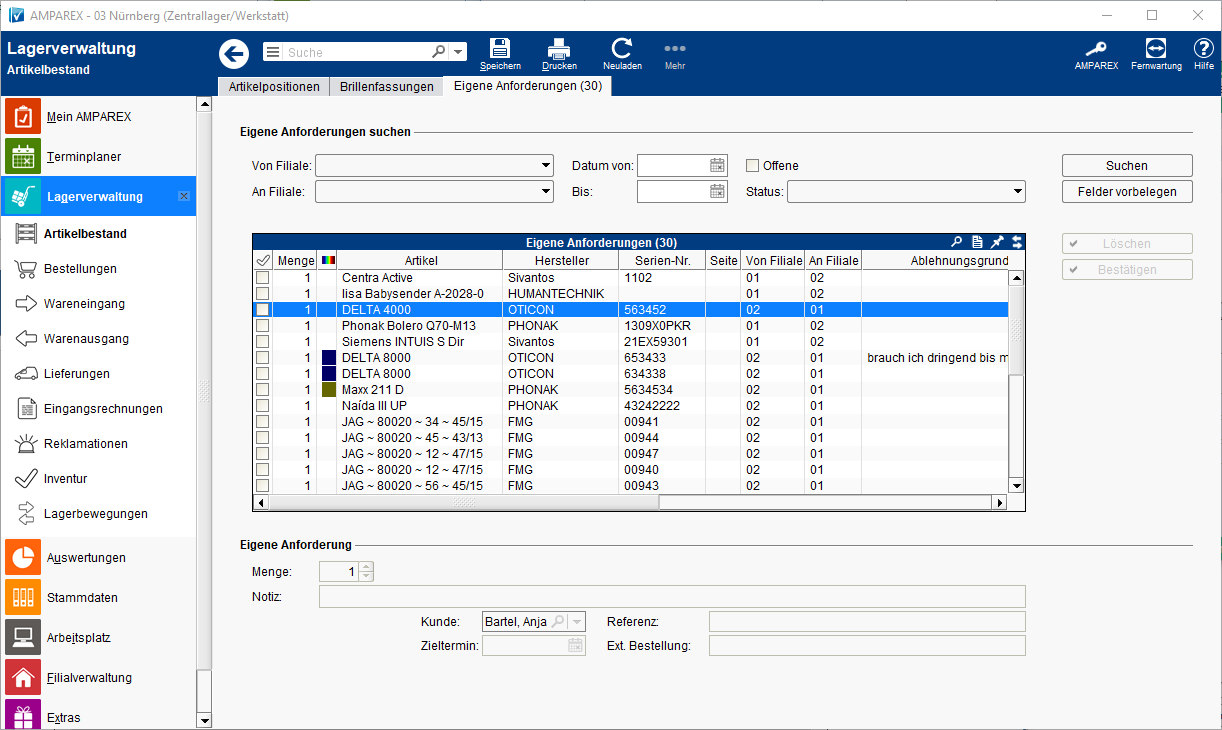Werden Artikel von Ihnen in einer anderen Filiale angefordert, werden diese in der Tabelle: Eigene Anforderungen angezeigt. In diese Tabelle gelangen Sie ebenfalls, wenn Sie aus dem Bereich "Eigene Anforderungen" unter Mein AMPAREX per Doppelklick auf eine Anforderung klicken. Die Einlagerung der gelieferten Artikel erfolgt über den Wareneingang >> WE aus Versand | Lagerverwaltung
Funktionsleiste
Maskenbeschreibung
Eigene Anforderungen suchen
| Feld | Beschreibung |
|---|---|
| Von Filiale | Einschränkung von Anforderungen auf eine bestimmte Filiale, in der Artikel angefordert wurden. |
| An Filiale | Mit diesem Feld kann ein Zentrallager/Werkstatt Anforderungen anderer Filialen einsehen und filtern. |
| Datum von/Bis | Filtern des Ergebnisses der Anforderungen auf einen bestimmten Zeitraum |
| Mit dieser Option werden nur offene Anforderungen gesucht und angezeigt. |
| Status | Auswahl und Eingrenzung auf einen bestimmten Anforderungsstatus. Je nachdem wo der Artikel sich befindet, ob dieser schon ganz oder teilweise eingelagert wurde, kann nach diesem Status gefiltert werden. |
| Mit dieser Funktion durchsuchen Sie Ihre Daten. Alle zutreffenden Einträge werden in der Tabelle darunter aufgelistet. |
| Zum Zurücksetzen der Kriterien dient diese Schaltfläche. |
Tabelle 'Eigene Anforderungen'
| Schaltfläche | Beschreibung |
|---|---|
| Haben Sie (fälschlicherweise) einen Artikel in einer anderen Filiale angefordert, der von Ihnen nicht mehr benötigt wird, kann diese Anforderung von Ihnen wieder gelöscht werden. |
| Wurde eine Anforderung in der anderen Filiale abgelehnt, kann die ablehnende Filiale eine Begründung eintragen. Haben Sie die Ablehnung zur Kenntnis genommen, können Sie Ihre abgelehnte Anforderung: Bestätigen, sodass diese aus der Liste entfernt wird. |
Eigene Anforderungen
Die Felder unter der Tabelle sind rein informativ wie der Artikel angefordert wurde - es können nur logistische Felder bearbeitet werden. Enthalten die Artikelpositionen bzw. die Anforderung Fehler, muss die Anforderung gelöscht und neu erstellt werden.